ViewCube se utiliza para cambiar la orientación de la vista actual de un modelo. La orientación de la vista de un modelo se puede cambiar mediante la herramienta ViewCube al hacer clic en áreas predefinidas para establecer una vista predefinida en actual, al hacer clic y arrastrar para cambiar libremente el ángulo de vista del modelo y al definir y restaurar la vista inicial.
Cambio de orientación de la vista actual
La herramienta ViewCube incluye 26 piezas definidas en las que se puede hacer clic para cambiar la vista actual de un modelo. Las 26 piezas definidas se clasifican en tres grupos: esquina, arista y cara. De las 26 piezas definidas, seis representan vistas ortogonales normales de un modelo: superior, inferior, frontal, posterior, izquierda y derecha. Para definir una vista ortogonal, haga clic en una de las caras en la herramienta ViewCube.
Las otras 20 piezas definidas se usan para obtener vistas en ángulo del modelo. Cuando se hace clic en una de las esquinas de la herramienta ViewCube, se cambia la orientación de la vista actual del modelo a una vista de tres cuartos según el punto de vista que definen tres lados del modelo. Al pulsar una de las aristas, la orientación de la vista del modelo cambia a media vista según dos lados del modelo.
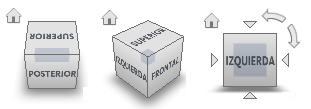
También se puede hacer clic y arrastrar la herramienta ViewCube para cambiar la orientación de la vista de un modelo a un punto de vista personalizado distinto de las 26 piezas predefinidas disponibles. A medida que se arrastra, el puntero del ratón cambia para indicar que se está cambiando la orientación de la vista actual del modelo. Si se arrastra la herramienta ViewCube hasta un punto cercano a las orientaciones predefinidas y se ha configurado para unirse a la vista más cercana, la herramienta ViewCube gira hasta la orientación predefinida más cercana.
El contorno de la herramienta ViewCube ayuda a identificar la forma de la orientación en la que se encuentra: estándar o fija. Cuando la orientación de la herramienta ViewCube es estándar, es decir, no orientada a una de las 26 piezas predefinidas, el contorno se muestra como una línea de trazos. El contorno de la herramienta ViewCube consiste en una línea continua cuando está restringido a una de las vistas predefinidas.
Curva de una vista de cara
Cuando se visualiza un modelo desde la vista de una de las caras, aparecen dos botones de flechas de rotación cerca de la herramienta ViewCube. Utilice las flechas de rotación para girar la vista actual 90 grados en el sentido o en el sentido contrario de las agujas del reloj alrededor del centro de la vista.

Cambio a una cara adyacente
Cuando la herramienta ViewCube está activa mientras se visualiza un modelo desde una de las vistas de cara, se muestran cuatro triángulos ortogonales cerca de la herramienta ViewCube. Estos triángulos se usan para cambiar a la vista de una de las caras adyacentes.
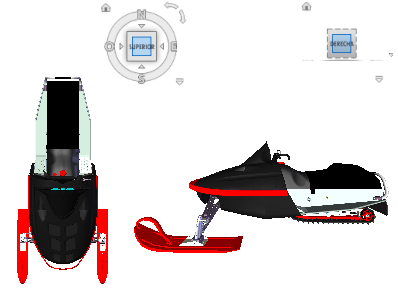
Vista Frontal
Se puede definir la vista frontal de un modelo para definir la dirección de las vistas de las caras en la herramienta ViewCube. Junto con la vista frontal, la dirección hacia arriba de un modelo también se usa para definir la dirección de las vistas de las caras en la herramienta ViewCube.